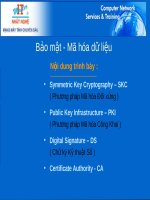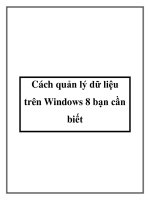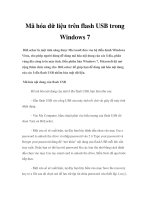Cách mã hóa dữ liệu trên smartphone, tablet Android. pdf
Bạn đang xem bản rút gọn của tài liệu. Xem và tải ngay bản đầy đủ của tài liệu tại đây (234.71 KB, 8 trang )
Cách mã hóa dữ liệu trên smartphone,
tablet Android
Hướng dẫn chi tiết về quy trình mã hóa toàn bộ dữ liệu lưu trên smartphone hoặc tablet
chạy Android và những lưu ý khi thực hiện điều này.
Tính năng mã hóa hệ thống của Android cho phép người dùng mã hóa toàn bộ dữ liệu lưu trên
smartphone và tablet như dữ liệu ứng dụng, các tập tin tải về… Khi dùng tính năng mã hóa, bạn
phải nhập mã PIN hoặc password (mật khẩu) mỗi lần bật điện thoại.
Chúng ta có thể sử dụng tính năng mã hóa toàn bộ thiết bị tích hợp sẵn trong hệ điều hành
Android Gingerbread 2.3.4 và các phiên bản mới hơn.
Tại sao cần mã hóa dữ liệu trên điện thoại?
Tính năng mã hóa sẽ lưu dữ liệu điện thoại dưới các dạng ký tự mà người khác không hiểu được.
Khi bật nguồn điện thoại, bạn sẽ phải nhập mã PIN hoặc password mã hóa (giống như mã PIN
hoặc password để mở khóa màn hình). Những người không biết mã PIN hoặc password sẽ không
thể truy cập dữ liệu trên thiết bị của bạn.
Đây là tiện ích lý tưởng cho những người lưu trữ dữ liệu nhạy cảm trên thiết bị, ví dụ như các
doanh nhân muốn bảo vệ thông tin kinh doanh trước những kẻ gián điệp.
Tuy nhiên, tính năng mã hóa lại không mấy quan trọng đối với người dùng bình thường không
lưu dữ liệu nhạy cảm trên thiết bị.
Một số cảnh báo về việc mã hóa thiết bị
Trước khi bạn kích hoạt tính năng mã hóa, hãy lưu ý một số nhược điểm sau của cách làm
này:
- Thiết bị sẽ hoạt động chậm hơn: Sau khi bị mã hóa, thiết bị của bạn sẽ hoạt động chậm hơn
một chút. Tốc độ hoạt động sẽ giảm cụ thể bao nhiêu % còn tùy thuộc vào phần cứng của
smartphone hoặc tablet.
- Hủy mã hóa sẽ xóa toàn bộ dữ liệu: Sau khi mã hóa dữ liệu trong bộ nhớ của smartphone
hoặc tablet, bạn chỉ có thể hủy mã hóa bằng cách “reset” lại máy về thiết lập mặc định ban đầu
khi mới xuất xưởng, thao tác này sẽ xóa toàn bộ dữ liệu lưu trên thiết bị.
Cách kích hoạt mã hóa dữ liệu trên máy Android
Quá trình mã hóa sẽ diễn ra trong vòng một giờ hoặc thậm chí lâu hơn, tùy thuộc vào số lượng
dữ liệu bạn lưu trong máy.
Hãy cắm sạc điện thoại và đảm bảo thời lượng pin trong thiết bị đủ dùng cho quá trình này. Nếu
quy trình mã hóa bị gián đoạn, bạn sẽ mất một số (hoặc thậm chí là tất cả) dữ liệu lưu trong máy.
Trước khi bắt đầu, hãy đảm bảo là bạn đã thiết lập mã PIN hoặc password khóa màn hình.
Android không cho phép bạn mã hóa thiết bị khi chưa tạo mã PIN hoặc password.
Để làm điều đó, mở màn hình Settings của thiết bị, nhấn vào mục “Security”, nhấn “Screen
Lock” và nhấn “PIN” hoặc “Password” để tạo PIN, password mới.
Sau đó, bạn đã có thể mã hóa dữ liệu lưu trên điện thoại. Mở màn hình Settings, chọn
“Security” , nhấn vào “Encrypt phone” (hoặc “Encrypt tablet”) trong mục Encryption.
Đọc thông tin cảnh báo và nhấn nút “Encrypt phone” để tiếp tục. Nếu thiết bị chưa được cắm
sạc, bạn sẽ thấy một thông báo yêu cầu người dùng cắm sạc điện thoại.
Bạn sẽ phải cung cấp mã PIN hoặc password khóa màn hình để tiếp tục quy trình mã hóa. Nhấn
đồng ý với cảnh báo và để điện thoại tự chạy trong một khoảng thời gian – có thể mất một giờ
hoặc lâu hơn. Đừng làm gián đoạn hoạt động của điện thoại trong quá trình này.
Trong quá trình thử nghiệm trên điện thoại Nexus 4 chạy Android 4.2.2, thay vì bắt đầu quy trình
mã hóa, điện thoại chỉ khởi động lại và lỗi này lặp lại tới 3 lần trước khi quy trình mã hóa bắt
đầu. Nếu điện thoại của bạn chỉ khởi động lại, hãy lặp lại quy trình mã hóa cho tới khi thành
công.
Sau khi quy trình mã hóa hoàn tất, bộ nhớ của thiêt bị sẽ được mã hóa. Bạn sẽ phải nhập mã PIN
hoặc password mỗi khi khởi động điện thoại để đọc được dữ liệu lưu trên đó.
Lưu ý: Đừng quên mật khẩu vì bạn chỉ có thể hủy mã hóa bằng cách reset lại máy như đã nói
trên.